Solutions et méthodes de récupération en cas de mot de passe de sauvegarde iPhone oublié
Mon ami est prudent quant à la protection des données sur son iPhone ; ils font souvent des sauvegardes en cas de problème. Mais ils ont juste rencontré un problème : ils avaient besoin d’aide pour mémoriser le mot de passe de la sauvegarde de leur iPhone. Cette situation met en évidence la nécessité d’appréhender les différents aspects de la manutention Mots de passe de sauvegarde iPhone. Pour garantir une protection et un accès sans faille aux données, nous aborderons l'importance du mot de passe de sauvegarde de l'iPhone, les différentes façons de le configurer, que faire si vous l'oubliez et les questions typiques dans ce guide complet.
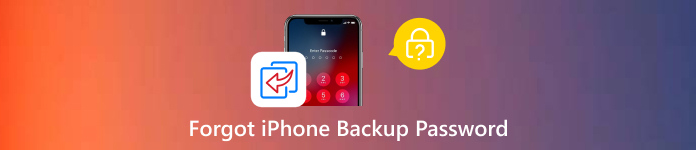
Dans cet article:
Partie 1. Objectif du mot de passe de sauvegarde iPhone
La création d'un mot de passe de sauvegarde iPhone sécurise les données des sauvegardes effectuées via iCloud, iTunes ou le Finder sur un PC. Avec ce mot de passe, les données sensibles (telles que les messages privés, les images, les données d'applications, etc.) qui peuvent être conservées dans ces sauvegardes ne seront accessibles qu'aux utilisateurs autorisés. Les utilisateurs peuvent améliorer la sécurité et la confidentialité des sauvegardes de leur iPhone en créant un mot de passe de sauvegarde, qui empêchera tout accès non autorisé à leurs données. Vous devez utiliser un mot de passe solide et mémorable pour protéger vos données.
Partie 2. Méthodes pour définir le mot de passe de sauvegarde de l'iPhone
La sauvegarde des sauvegardes de votre iPhone est cruciale pour empêcher tout accès indésirable à des informations sensibles, notamment en cas de vol ou de perte. Sécurisez la confidentialité et l'intégrité de vos fichiers de sauvegarde en définissant un mot de passe lorsque vous utilisez iCloud Backup directement depuis votre smartphone ou iTunes/Finder sur votre PC. Voici des instructions détaillées pour chaque technique afin de vous aider à protéger adéquatement vos données essentielles.
1. Utiliser iTunes/Finder sur un ordinateur :
Pour commencer, utilisez un câble USB pour connecter votre iPhone à l'ordinateur.
Sur votre PC, lancez iTunes à l'aide du Finder sur macOS Catalina et versions ultérieures. Vérifiez que vous utilisez la version la plus récente.
Lorsque votre appareil apparaît dans le Finder ou iTunes, choisissez-le. Sous Sauvegardes sur la page Résumé, choisissez Chiffrer la sauvegarde locale.
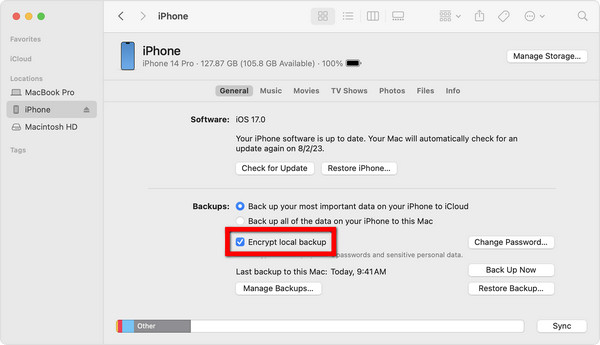
Ensuite, il vous sera demandé de définir un mot de passe. Assurez-vous de saisir un mot de passe fort, puis saisissez-le et revérifiez-le.
Une fois terminé, cliquez sur Chiffrer la sauvegarde ou Définir le mot de passe pour terminer la procédure.
2. Utilisation de iCloud Backup sur votre iPhone :
Accédez aux paramètres sur votre iPhone. Ensuite, pour accéder aux préférences de votre identifiant Apple, appuyez sur votre nom en haut de l'écran des préférences.
Puis appuyez iCloud et sélectionnez Sauvegarde iCloud après avoir fait défiler vers le bas.
Si Sauvegarde iCloud n'est pas déjà activé, basculez le commutateur pour qu'il le soit.
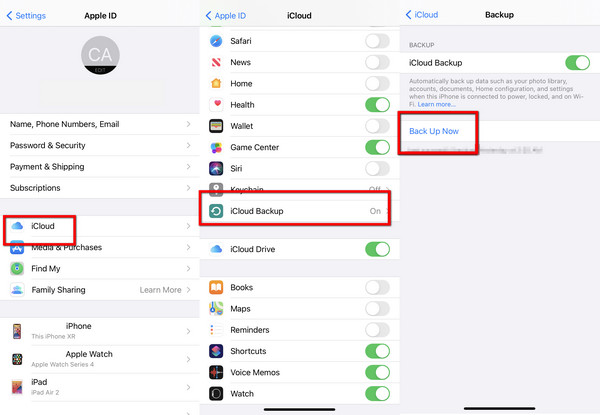
Finalement, pour créer votre sauvegarde dans iCloud, appuyez sur Sauvegarder maintenant. Si vous ne l'aviez pas auparavant, il vous sera demandé d'appuyer sur Sauvegarder maintenant une fois de plus pour lancer la première sauvegarde.
Pour démarrer une nouvelle sauvegarde lorsque la sauvegarde en cours est terminée, appuyez sur Sauvegarder maintenant pour la troisième fois. Une fois la sauvegarde terminée, vous devriez voir une option pour Chiffrer la sauvegarde de l'iPhone. Clique dessus.
Il vous sera ensuite demandé de créer un mot de passe. Choisissez un mot de passe fort, puis saisissez-le et revérifiez-le.
Pour terminer, appuyez sur Définir le mot de passe ou Chiffrer la sauvegarde.
Partie 3. Que faire si vous avez oublié le mot de passe de sauvegarde de l'iPhone
Profiter de imyPass iPassGoLa fonction Supprimer le mot de passe de sauvegarde iTunes si vous avez oublié le mot de passe de sauvegarde de votre iPhone. En raison de ses fonctionnalités de sécurité robustes et de son interface facile à utiliser, il s’agit de la meilleure option pour gérer les problèmes liés aux mots de passe. Étant donné que imyPass iPassGo simplifie la procédure, les utilisateurs de tous niveaux peuvent facilement s'y retrouver. Vous pouvez compter sur imyPass iPassGo pour reprendre rapidement le contrôle de vos sauvegardes iTunes et vous assurer de ne plus jamais avoir de problèmes.

4 000 000+ téléchargements
Contournez les mots de passe iTunes en toute sécurité et efficacement sans perte de données.
Fonctionne avec le dernier iOS, garantissant la convivialité sur différents modèles d'iPhone.
Des conseils clairs étape par étape pour un processus de suppression simple.
Livré avec des fonctionnalités supplémentaires telles que déverrouiller le code d'accès iPhone, Contourner le temps d'écran, et plus.
Téléchargez et installez imyPass iPassGo sur votre PC. Ensuite, lancez-le pour lancer la procédure.
Parmi les fonctionnalités proposées, sélectionnez Supprimer le mot de passe de sauvegarde iTunes mode.
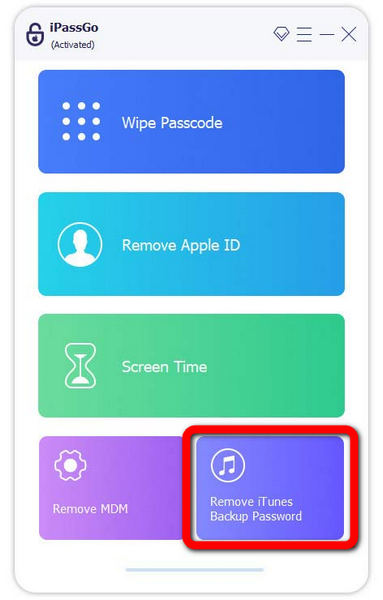
Ensuite, connectez votre appareil à l'ordinateur à l'aide d'un câble Lightning. Sans perdre aucune donnée, cliquez Commencer pour supprimer les paramètres de cryptage de la sauvegarde iTunes.
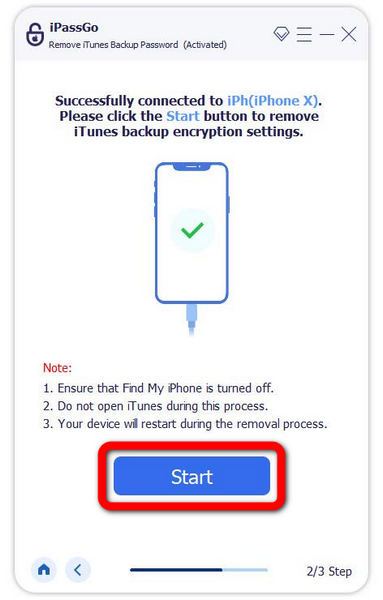
Veuillez attendre patiemment la fin de la procédure. Une fois terminé, cliquez sur le D'ACCORD bouton, et vous pouvez maintenant utiliser votre iPhone comme d'habitude.
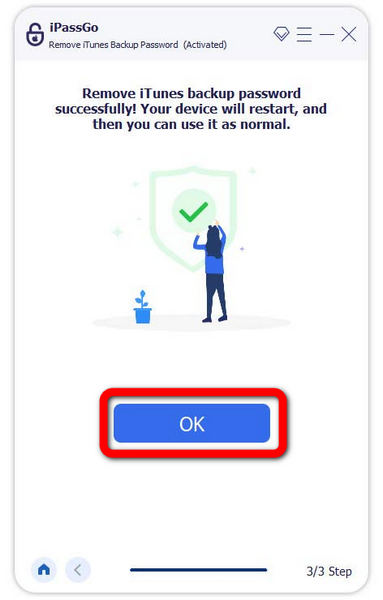
FAQ.
-
J'ai besoin d'aide pour me souvenir du mot de passe de sauvegarde de mon iPhone ; est-ce récupérable ?
Malheureusement, il n'existe aucun moyen simple de récupérer un mot de passe de sauvegarde iPhone oublié. Cependant, vous pouvez utiliser des applications tierces, telles que meilleur gestionnaire de mots de passe pour iPhone, l'option imyPass iPassGo, pour contourner le mot de passe sans effacer aucune donnée.
-
Puis-je changer le mot de passe de ma sauvegarde iTunes cryptée ?
Malheureusement, il n'est pas possible de réinitialiser directement un mot de passe de sauvegarde crypté iTunes. Pour contourner le mot de passe sans perdre de données, vous pouvez soit effectuer une nouvelle sauvegarde et définir un nouveau mot de passe, soit utiliser des programmes tiers tels que la fonction Supprimer le mot de passe de sauvegarde iTunes d'imyPass iPassGo.
-
Comment les sauvegardes de mon iPhone peuvent-elles être stockées de manière plus sécurisée ?
Choisir un mot de passe de sauvegarde fort et distinct peut contribuer à améliorer la sécurité des sauvegardes de votre iPhone. La mise à jour de votre logiciel de sauvegarde et de votre appareil iOS vers les versions les plus récentes contribuera également à prévenir les failles de sécurité. Vous devez également activer l'authentification à deux facteurs pour votre identifiant Apple. Pour plus de sécurité, envisagez de chiffrer les sauvegardes.
-
La saisie d'un mot de passe de sauvegarde incorrect peut-elle avoir des conséquences ?
Vous pouvez éteindre temporairement votre appareil si vous entrez à plusieurs reprises un mot de passe de sauvegarde incorrect. De plus, plusieurs tentatives infructueuses de mot de passe peuvent vous empêcher d'accéder à vos données de sauvegarde, ce qui pourrait être gênant et entraîner une perte de données.
-
Comment puis-je éviter d’oublier le mot de passe de la sauvegarde de mon iPhone à l’avenir ?
Utilisez un gestionnaire de mots de passe sur votre iPhone pour gérer et stocker en toute sécurité les mots de passe, y compris ceux de vos sauvegardes. Assurez-vous de gérer efficacement les mots de passe de votre iPhone pour éviter de perdre l'accès aux données vitales, telles que le mot de passe de sauvegarde de votre iPhone.
Conclusion
Enfin, cet article a clarifié à quel point il est important de gérer notre Mot de passe de sauvegarde iTunes pour sauvegarder les données de notre iPhone. Nous pouvons garantir la disponibilité et l'intégrité de nos sauvegardes en comprenant la raison d'être du mot de passe, comment le configurer en toute sécurité et que faire en cas de perte. Ces points cruciaux nous permettront de gérer en toute confiance et efficacement tout problème associé aux mots de passe de sauvegarde de l'iPhone.
Solutions chaudes
-
Déverrouiller iOS
- Examen des services de déverrouillage iCloud gratuits
- Contourner l'activation d'iCloud avec IMEI
- Supprimer Mosyle MDM de l'iPhone et de l'iPad
- Supprimer support.apple.com/iphone/passcode
- Examen du contournement iCloud Checkra1n
- Contourner le code d’accès de l’écran de verrouillage de l’iPhone
- Comment jailbreaker un iPhone
- Déverrouiller l'iPhone sans ordinateur
- Contourner l'iPhone verrouillé au propriétaire
- Réinitialisation d'usine de l'iPhone sans mot de passe d'identification Apple
-
Conseils iOS
-
Déverrouiller Android
- Comment savoir si votre téléphone est déverrouillé
- Déverrouiller l'écran du téléphone Samsung sans mot de passe
- Déverrouiller le verrouillage de modèle sur un appareil Android
- Examen des déverrouillages directs
- Comment débloquer le téléphone OnePlus
- Déverrouiller OEM et corriger le déverrouillage OEM grisé
- Comment débloquer un téléphone Sprint
-
Mot de passe Windows

